【5】「Siriからの提案」をオフにする
Siriは話しかけるだけでアプリを起動したり、ネット検索した情報を教えてくれたりして便利ですが、意外と使っていない人も多いでしょう。また、よく使っているアプリなどを提案してくれる「Siriからの提案」によって、iPhoneの動作がやや重くなってしまうこともあります。もし、普段からあまりSiriを使っていないのであれば、Siriからの提案はオフにしておいたほうがいいでしょう。
Siriからの提案をオフにする手順
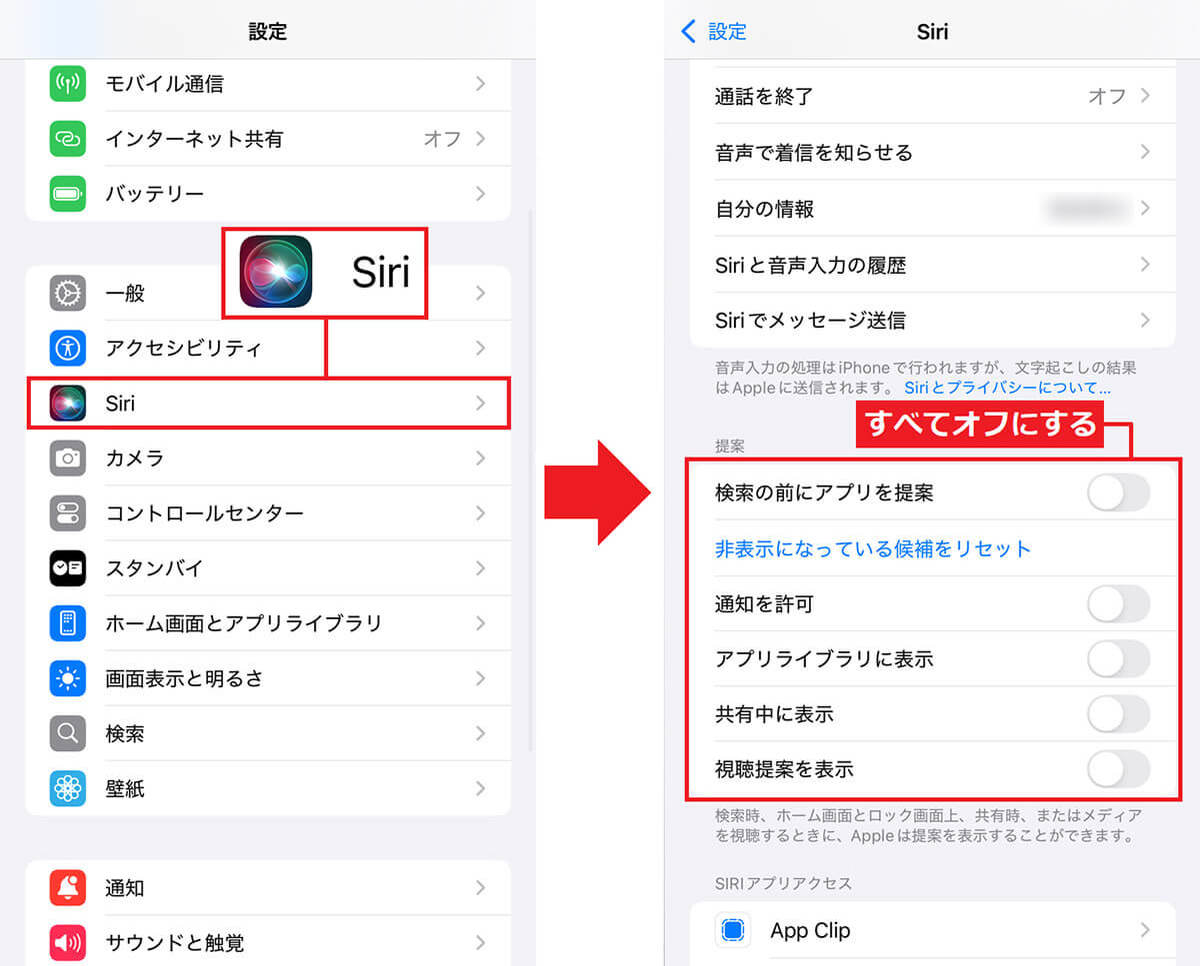
(画像=まず、iPhoneの設定にある「Siri」を選択(左写真)。次に「提案」の項目をすべてオフにしましょう。これでSiriからの提案をオフにできます(右写真)、『オトナライフ』より 引用)
【6】iColudとの同期をチェックする
iPhoneとiCloudを同期しておくと、自動的にデータをバックアップしてくれるのがとっても便利ですよね。でも、iCloudと同期していることで常にデータ通信を行うことになりますし、iPhoneのリソースも消費してしまうため、iPhoneが重くなる原因のひとつとなっています。
実は、このiCloudとの同期はアプリごとに設定することが可能なので、バックアップが必要なアプリのみ同期させておけば、iPhoneの動作が軽くなるでしょう。
iCloudとの同期をオフにする手順
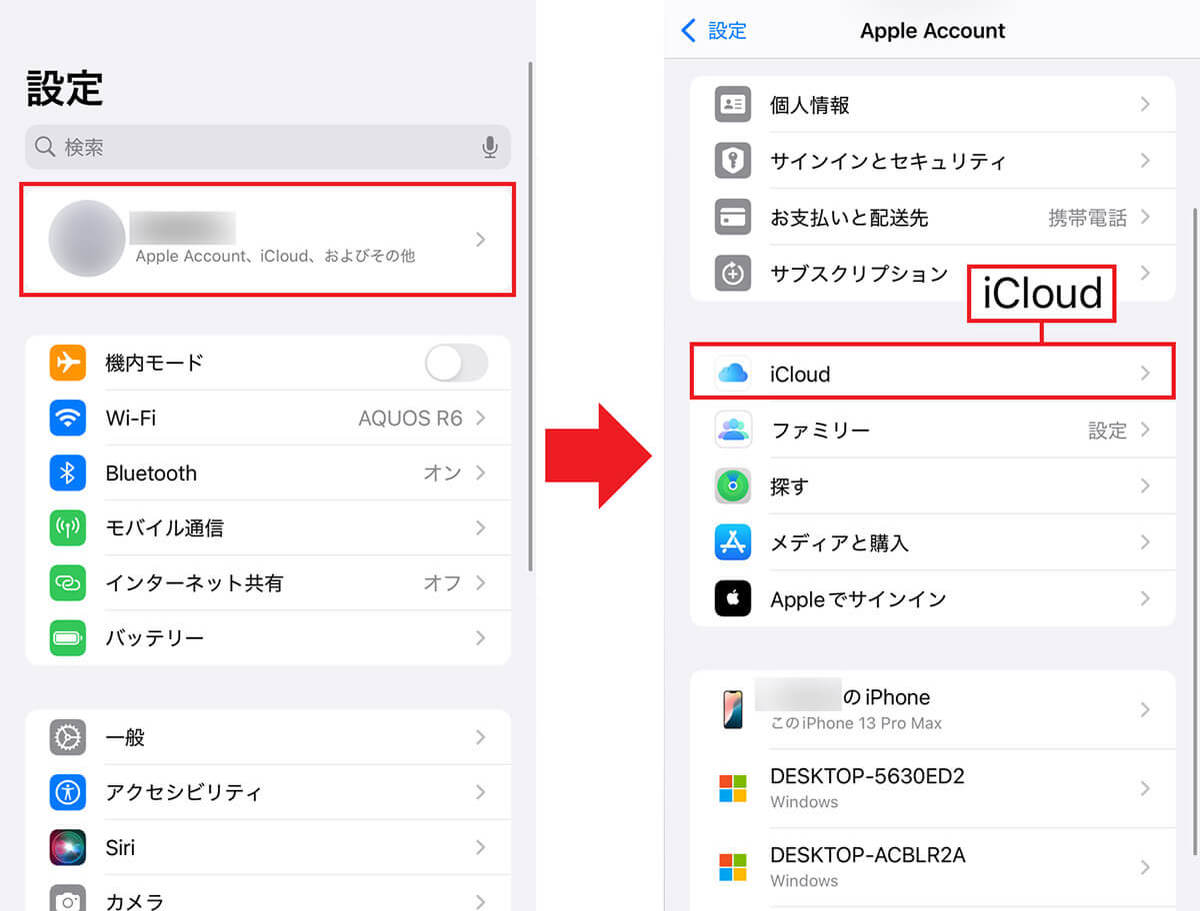
(画像=まず、iPhoneの設定を開いて自分のアカウントをタップ(左写真)。次に「Apple Account」画面で「iCloud」を選択します(右写真)、『オトナライフ』より 引用)
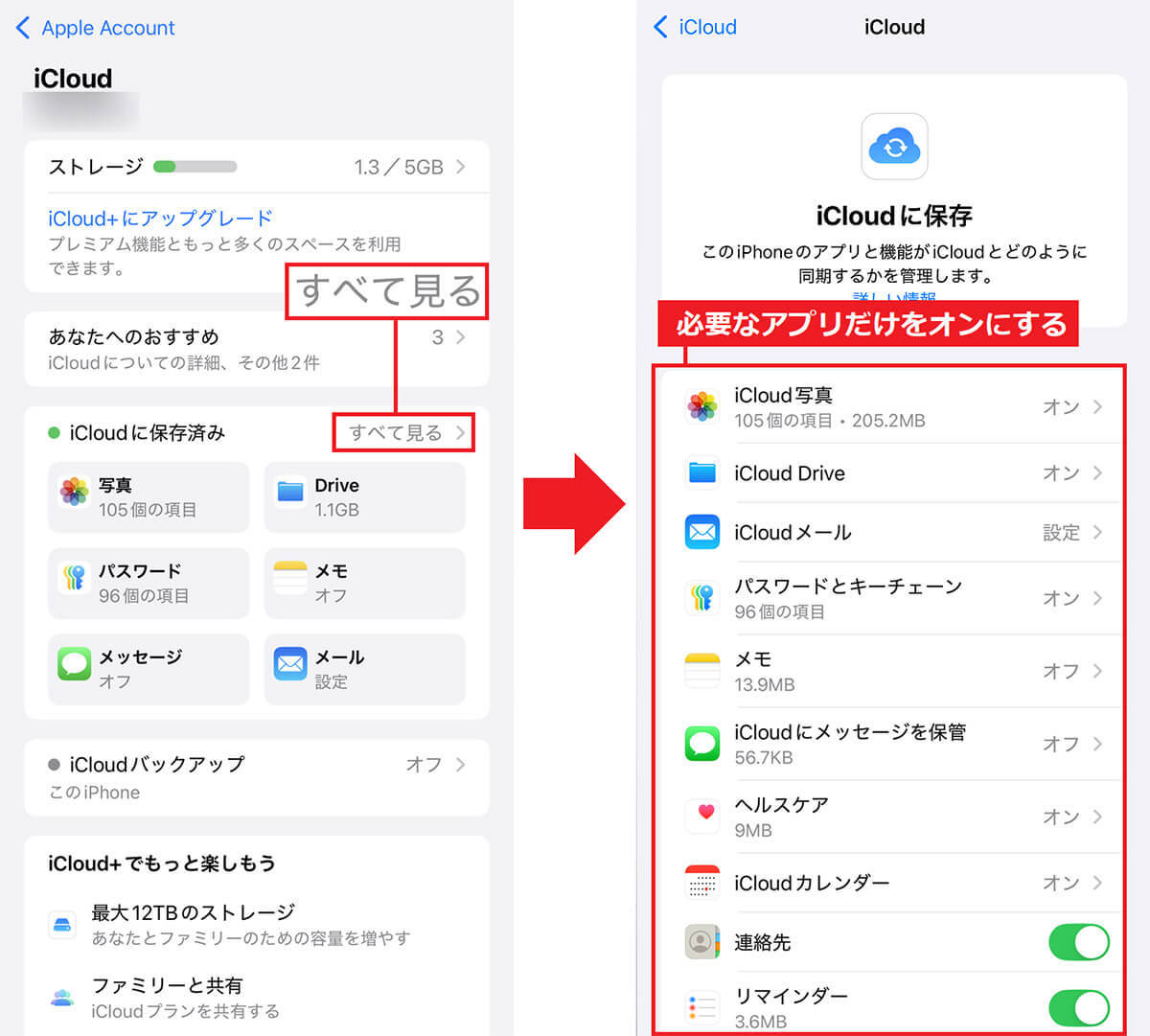
(画像=「iCloudに保存済み」の「すべて見る」をタップすると(左写真)、iCloudと同期させるアプリを選べるので、同期が必要なアプリだけをオンにすればOKです(右写真)、『オトナライフ』より 引用)














































